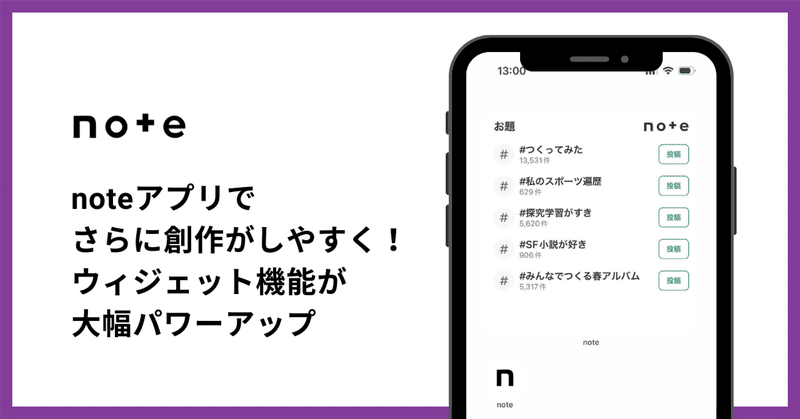
創作に役立つ!noteアプリのウィジェット機能を紹介
みなさん、noteアプリでつかえる「ウィジェット」機能はご存知ですか?ウィジェットとは、アプリを開かずにホーム画面上でアプリ内情報や、機能を閲覧できるショートカット機能です。
創作活動を応援するために、noteアプリではさまざまなウィジェットをご用意。本記事ではウィジェットのつかい方や、クリエイターの創作習慣に合わせたおすすめのウィジェットをご紹介します。ぜひ参考にしてみてください!
※ iPhoneでウィジェットを利用する場合は、iOS14以降へのアップデートが必要です。Androidの場合は、現状サポートされているOS内であれば、どなたもご利用いただけます。
ウィジェットの設定手順
iOSの場合
![alt:iOSからウィジェットを設定する手順 1.ホーム画面で空白部分を長押しします 2.ホーム画面左上に表示される[+]マークを押します 3.検索バーに「note」と入力し、表示されたnoteのアイコンを押します](https://assets.st-note.com/img/1684807693801-png04sp38Q.png?width=800)
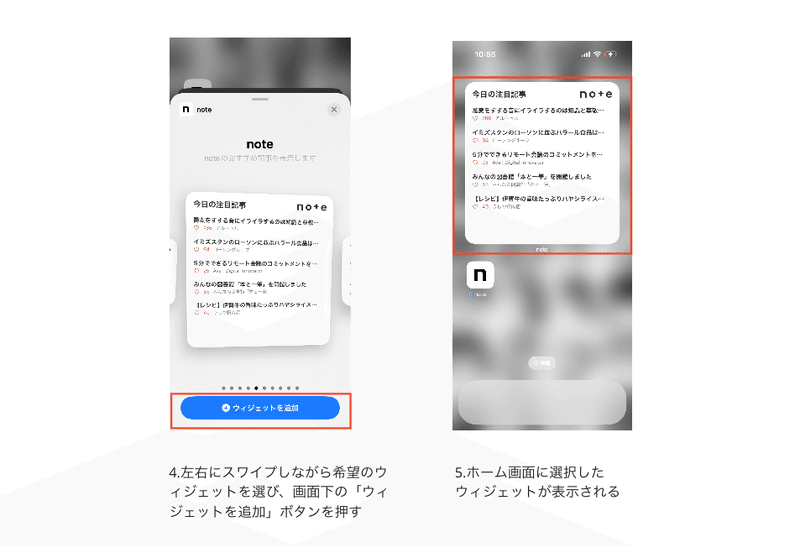
Androidの場合
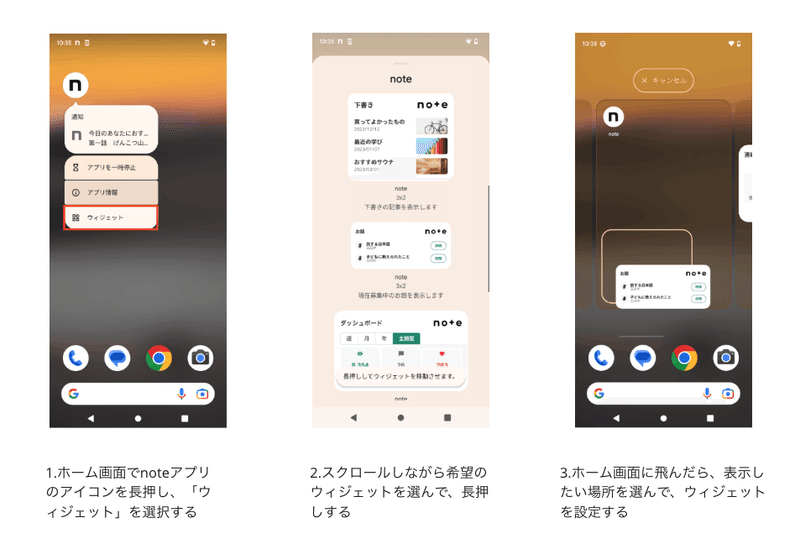
またAndroidでは、ランチャーによってはウィジェットの伸縮や位置調整なども可能です。
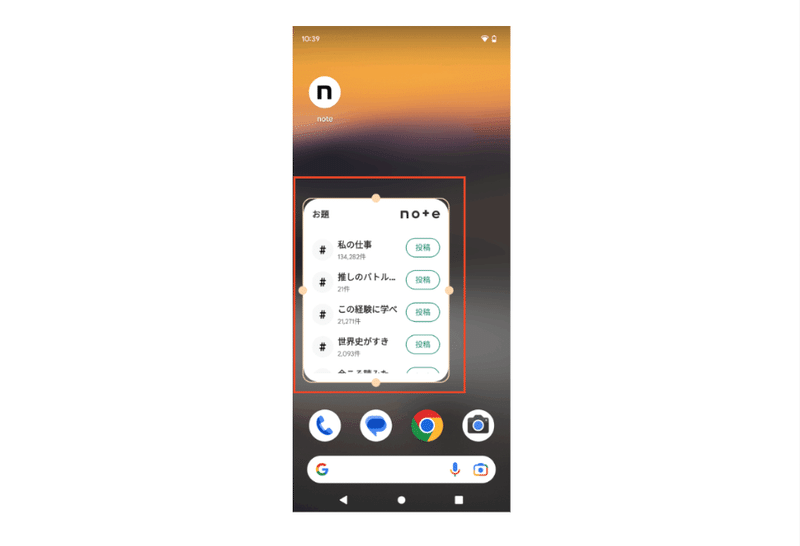
※ 「ウィジェット」機能を設定するさいは、最新版アプリへのアップデートをお願いします。
ウィジェットの活用方法
では実際、どのようにしてウィジェットを活かせばいいのでしょうか。
さまざまなウィジェットの事例を以下にまとめました。
毎日noteを投稿しているひと、いま募集しているお題に沿ってnoteを書きたいひとなど、自分の創作習慣に合わせて、表示するウィジェットを選んでみてください!
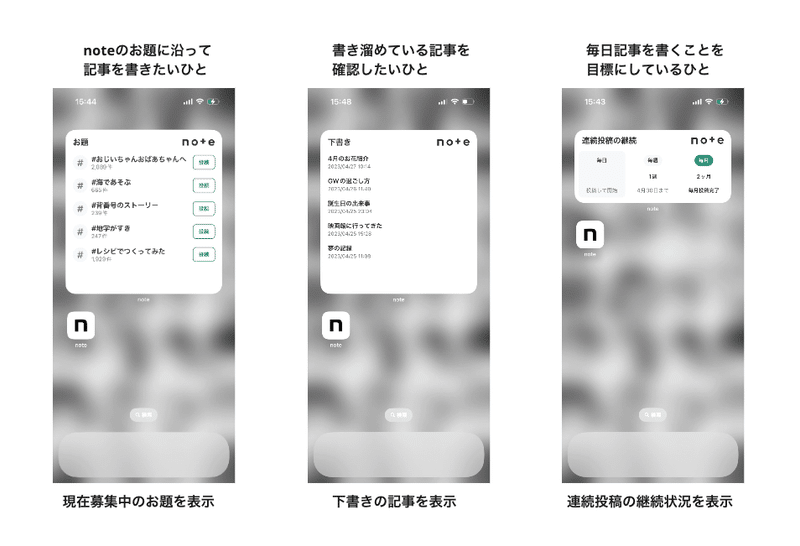
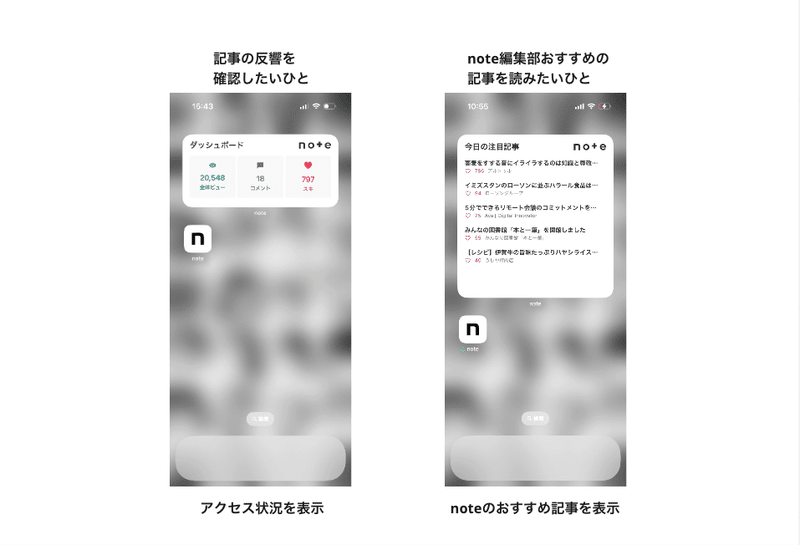
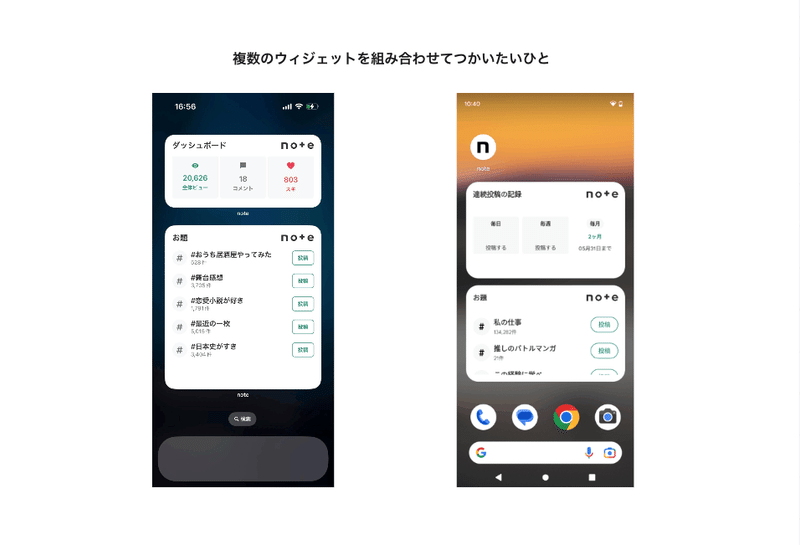
※ ウィジェットの表示が更新されない場合は、ウィジェット内の再読み込みマークをタップするか、noteアプリを一度立ち上げ直してみてください。
お好みのウィジェットは見つかりましたか?「こんなウィジェットがほしい!」などのご要望があれば、#noteアプリ のハッシュタグで教えてください。
引き続きnoteの街での創作活動を応援するために、カイゼンを続けていきます。この記事を読んだ方は、ぜひ「スキ」を押して街を盛り上げていただけるとうれしいです!
noteの公式Twitter、公式Instagramでは、創作に役立つヒントやすてきな記事を毎日紹介しています。みなさんのフォローをお待ちしています。
「スキ」のリアクションに、テンプレート画像をご用意!
— note (@note_PR) April 27, 2023
記事にスキを押すと表示されるお礼メッセージ。そこに添えられる画像を、5種類のテンプレートからも選べるようにしました。
iOS/Android版の #noteアプリ で使えます。
設定方法:https://t.co/kIVMt2YecD#カイゼン pic.twitter.com/IqUCNkEjqD
機能に関するカイゼン・ご要望は noteフィードバック から。
その他のお問い合わせは リクエスト送信フォーム からお願いします。
